win10浏览器斯巴达怎么设置主页?
摘要:Spartan浏览器设置主页的时候比较简单,只需要两步就可以实现这个功能。我在使用Spartan浏览器时候的第一感觉就是它真的很简结。1、由...
Spartan浏览器设置主页的时候比较简单,只需要两步就可以实现这个功能。我在使用Spartan浏览器时候的第一感觉就是它真的很简结。
1、由于这个浏览器是刚刚出来的,所以我尽可能的演示详细一点。更新WIN10以后进入系统会在任务栏那里多出一个如下图所示的图标,点击进入。

2、此时看到的就是斯巴达Project Spartan浏览器的界面,然后在工具那里点击一下【。。。】
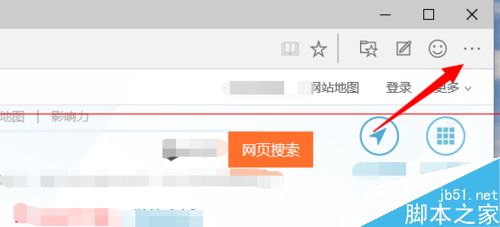
3、再然在出来的界面中点击【工具】

4、在网页那里点击一下,然后在出来的项中点击【自定义】
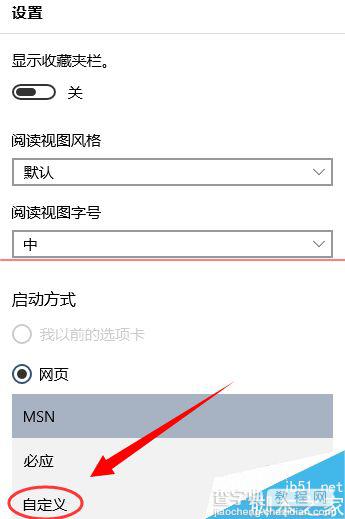
5、输入你要设置的网站做为它的首页,设置好以后,然后再点击【保存】下次打开斯巴达Project Spartan浏览器时候就是这个网站。

【win10浏览器斯巴达怎么设置主页?】相关文章:
